WiFi使用方法
はじめに
Seeed Studio XIAO ESP32C3は、IEEE 802.11b/g/nのWiFi接続をサポートしています。このwikiでは、このボードでのWiFi使用の基本について紹介します。
⚠️ ボードをホットスポット(アクセスポイント)として使用する際は注意してください。過熱してやけどを引き起こす可能性があります。
ハードウェアのセットアップ
- ステップ1. 付属のWiFi/Bluetoothアンテナをボード上のIPEXコネクタに接続します
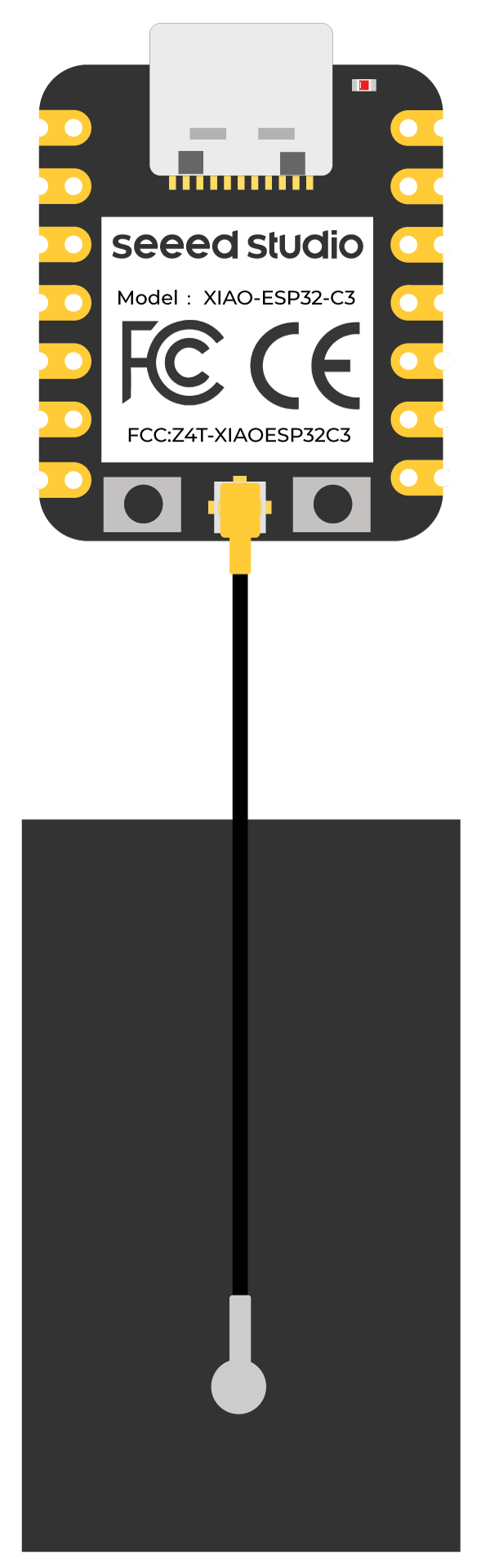
- ステップ2. USB Type-CケーブルでXIAO ESP32C3をコンピュータに接続します
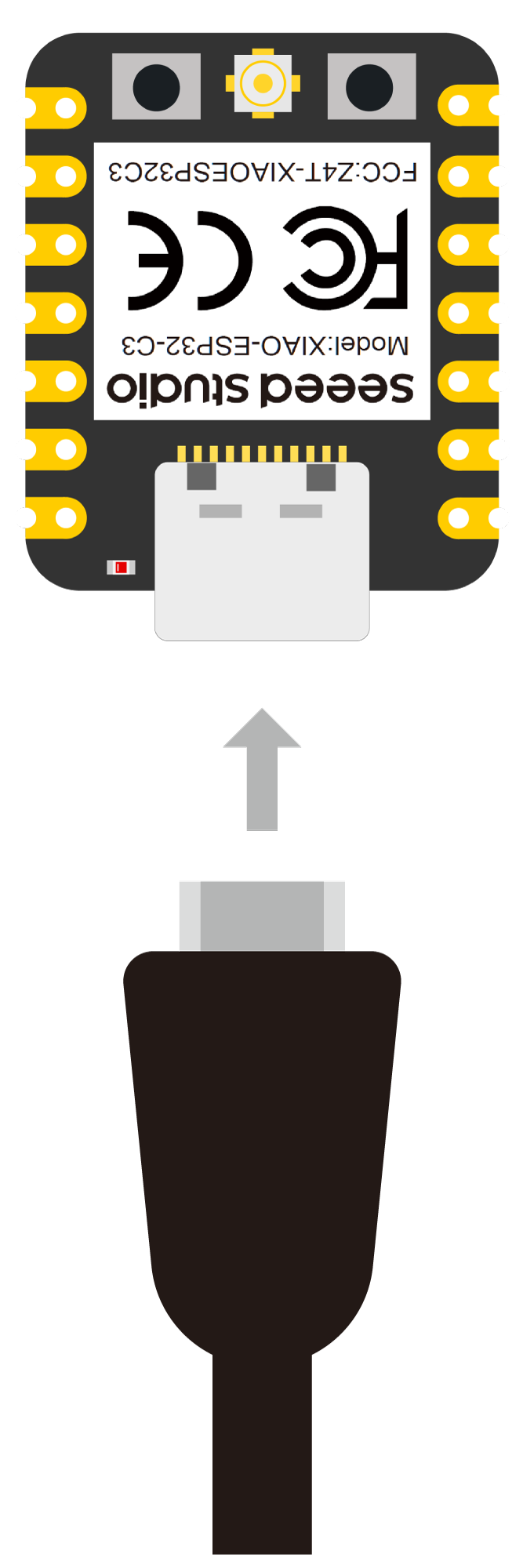
モード1:STAモード(ステーションモード) - WiFiネットワークのスキャン
Wi-Fiアクセスポイントのスキャン
この例では、XIAO ESP32C3を使用して周囲の利用可能なWiFiネットワークをスキャンします。ここでボードはステーション(STA)モードで設定されます。
- ステップ1. 以下のコードをArduino IDEにコピー&ペーストします
- 基本Wi-Fiスキャン
- 高度なWi-Fiスキャン
#include "WiFi.h"
void setup() {
Serial.begin(115200);
// Set WiFi to station mode and disconnect from an AP if it was previously connected
WiFi.mode(WIFI_STA);
WiFi.disconnect();
delay(100);
Serial.println("Setup done");
}
void loop() {
Serial.println("scan start");
// WiFi.scanNetworks will return the number of networks found
int n = WiFi.scanNetworks();
Serial.println("scan done");
if (n == 0) {
Serial.println("no networks found");
} else {
Serial.print(n);
Serial.println(" networks found");
for (int i = 0; i < n; ++i) {
// Print SSID and RSSI for each network found
Serial.print(i + 1);
Serial.print(": ");
Serial.print(WiFi.SSID(i));
Serial.print(" (");
Serial.print(WiFi.RSSI(i));
Serial.print(")");
Serial.println((WiFi.encryptionType(i) == WIFI_AUTH_OPEN) ? " " : "*");
delay(10);
}
}
Serial.println("");
// Wait a bit before scanning again
delay(5000);
}
/*
* This sketch demonstrates how to scan WiFi networks.
* The API is based on the Arduino WiFi Shield library, but has significant changes as newer WiFi functions are supported.
* E.g. the return value of `encryptionType()` different because more modern encryption is supported.
*/
#include "WiFi.h"
void setup() {
Serial.begin(115200);
// Set WiFi to station mode and disconnect from an AP if it was previously connected.
WiFi.mode(WIFI_STA);
WiFi.disconnect();
delay(100);
Serial.println("Setup done");
}
void loop() {
Serial.println("Scan start");
// WiFi.scanNetworks will return the number of networks found.
int n = WiFi.scanNetworks();
Serial.println("Scan done");
if (n == 0) {
Serial.println("no networks found");
} else {
Serial.print(n);
Serial.println(" networks found");
Serial.println("Nr | SSID | RSSI | CH | Encryption");
for (int i = 0; i < n; ++i) {
// Print SSID and RSSI for each network found
Serial.printf("%2d", i + 1);
Serial.print(" | ");
Serial.printf("%-32.32s", WiFi.SSID(i).c_str());
Serial.print(" | ");
Serial.printf("%4ld", WiFi.RSSI(i));
Serial.print(" | ");
Serial.printf("%2ld", WiFi.channel(i));
Serial.print(" | ");
switch (WiFi.encryptionType(i)) {
case WIFI_AUTH_OPEN: Serial.print("open"); break;
case WIFI_AUTH_WEP: Serial.print("WEP"); break;
case WIFI_AUTH_WPA_PSK: Serial.print("WPA"); break;
case WIFI_AUTH_WPA2_PSK: Serial.print("WPA2"); break;
case WIFI_AUTH_WPA_WPA2_PSK: Serial.print("WPA+WPA2"); break;
case WIFI_AUTH_WPA2_ENTERPRISE: Serial.print("WPA2-EAP"); break;
case WIFI_AUTH_WPA3_PSK: Serial.print("WPA3"); break;
case WIFI_AUTH_WPA2_WPA3_PSK: Serial.print("WPA2+WPA3"); break;
case WIFI_AUTH_WAPI_PSK: Serial.print("WAPI"); break;
default: Serial.print("unknown");
}
Serial.println();
delay(10);
}
}
Serial.println("");
// Delete the scan result to free memory for code below.
WiFi.scanDelete();
// Wait a bit before scanning again.
delay(5000);
}
ステップ2. コードをアップロードし、シリアルモニターを開いてWiFiネットワークのスキャンを開始します
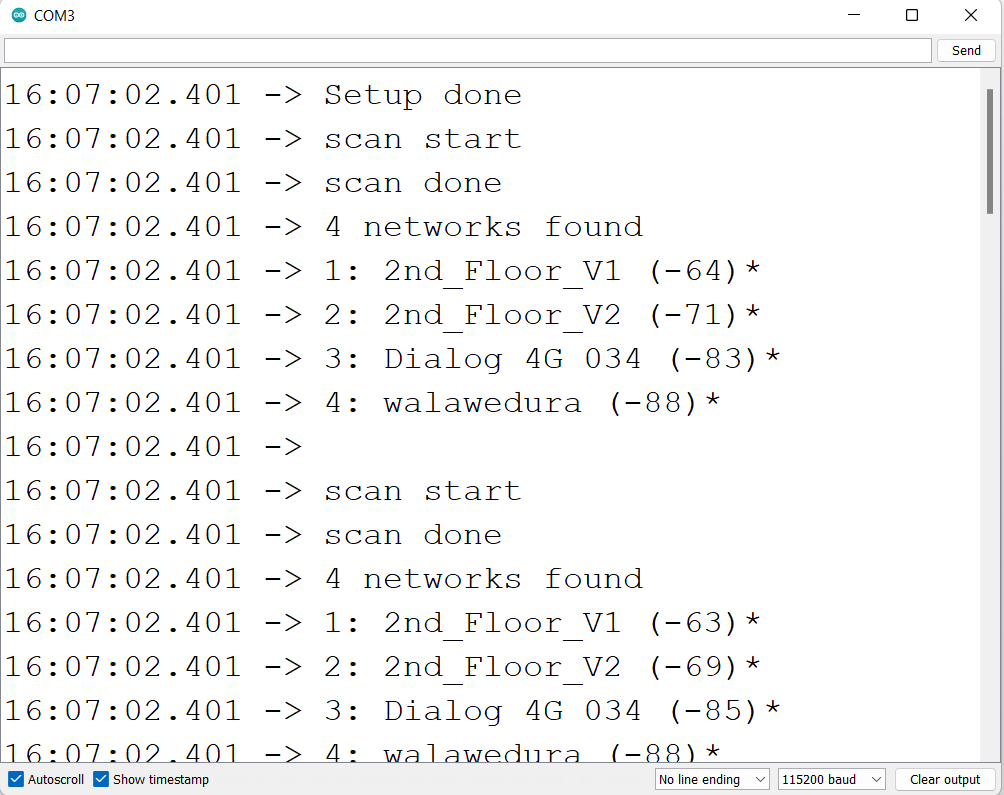
WiFiネットワークに接続する
この例では、XIAO ESP32C3 を使用してWiFiネットワークに接続します。
- ステップ1. 以下のコードをコピーしてArduino IDEに貼り付けます
- 基本的なWi-Fi接続
- 高度なWi-Fi接続
#include <WiFi.h>
const char* ssid = "your-ssid";
const char* password = "your-password";
void setup() {
Serial.begin(115200);
delay(10);
// We start by connecting to a WiFi network
Serial.println();
Serial.println();
Serial.print("Connecting to ");
Serial.println(ssid);
WiFi.begin(ssid, password);
while (WiFi.status() != WL_CONNECTED) {
delay(500);
Serial.print(".");
}
Serial.println("");
Serial.println("WiFi connected");
Serial.println("IP address: ");
Serial.println(WiFi.localIP());
}
void loop() {}
#include <WiFi.h>
const char *ssid = "your-ssid";
const char *password = "your-password";
void setup() {
Serial.begin(115200);
delay(10);
// We start by connecting to a WiFi network
Serial.println();
Serial.println();
Serial.print("Connecting to ");
Serial.println(ssid);
WiFi.begin(ssid, password);
// Will try for about 10 seconds (20x 500ms)
int tryDelay = 500;
while (WiFi.status() != WL_CONNECTED) {
delay(500);
Serial.print(".");
}
while (true) {
switch (WiFi.status()) {
case WL_NO_SSID_AVAIL: Serial.println("[WiFi] SSID not found"); break;
case WL_CONNECT_FAILED:
Serial.print("[WiFi] Failed - WiFi not connected! Reason: ");
return;
break;
case WL_CONNECTION_LOST: Serial.println("[WiFi] Connection was lost"); break;
case WL_SCAN_COMPLETED: Serial.println("[WiFi] Scan is completed"); break;
case WL_DISCONNECTED: Serial.println("[WiFi] WiFi is disconnected"); break;
case WL_CONNECTED:
Serial.println("[WiFi] WiFi is connected!");
Serial.print("[WiFi] IP address: ");
Serial.println(WiFi.localIP());
return;
break;
default:
Serial.print("[WiFi] WiFi Status: ");
Serial.println(WiFi.status());
break;
}
delay(tryDelay);
if (numberOfTries <= 0) {
Serial.print("[WiFi] Failed to connect to WiFi!");
// Use disconnect function to force stop trying to connect
WiFi.disconnect();
return;
} else {
numberOfTries--;
}
}
Serial.println("");
Serial.println("WiFi connected");
Serial.println("IP address: ");
Serial.println(WiFi.localIP());
}
void loop() {}
ステップ 2. コードをアップロードし、シリアルモニターを開いて、ボードがWiFiネットワークに接続されていることを確認します
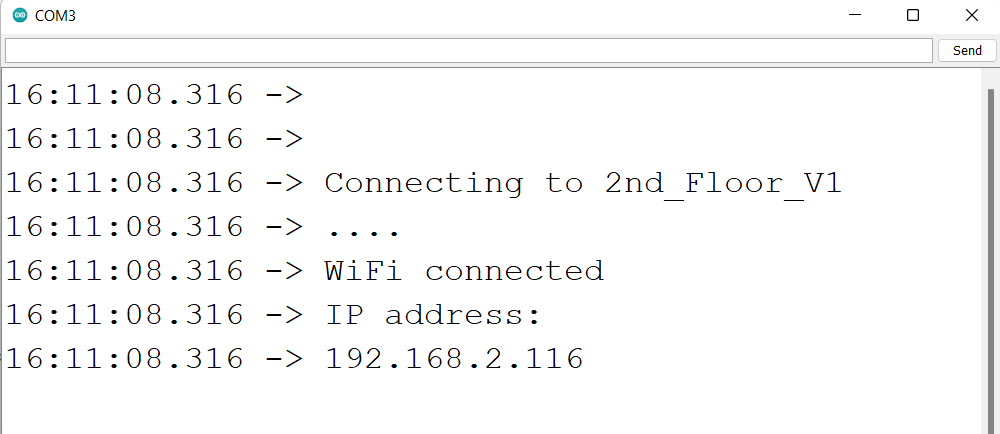
モード 2: Soft-APモード(STAとして動作) - アクセスポイントとして使用
この例では、XIAO ESP32C3をWiFiアクセスポイントとして使用し、他のデバイスがそれに接続できるようにします。これは携帯電話のWiFiホットスポット機能に似ています。
- ステップ 1. 以下のコードをコピーしてArduino IDEに貼り付けます
#include "WiFi.h"
void setup() {
Serial.begin(115200);
WiFi.softAP("ESP_AP", "123456789");
}
void loop() {
Serial.print("Host Name:");
Serial.println(WiFi.softAPgetHostname());
Serial.print("Host IP:");
Serial.println(WiFi.softAPIP());
Serial.print("Host IPV6:");
#if ESP_ARDUINO_VERSION_MAJOR < 3
Serial.println(WiFi.softAPIPv6());
#else
Serial.println(WiFi.softAPlinkLocalIPv6());
#endif
Serial.print("Host SSID:");
Serial.println(WiFi.SSID());
Serial.print("Host Broadcast IP:");
Serial.println(WiFi.softAPBroadcastIP());
Serial.print("Host mac Address:");
Serial.println(WiFi.softAPmacAddress());
Serial.print("Number of Host Connections:");
Serial.println(WiFi.softAPgetStationNum());
Serial.print("Host Network ID:");
Serial.println(WiFi.softAPNetworkID());
Serial.print("Host Status:");
Serial.println(WiFi.status());
delay(1000);
}
ESP32開発ボードのバージョンが既に3.0.0にアップデートされている場合、コードをsoftAPIPv6()からsoftAPlinkLocalIPv6()に変更する必要があります。
ステップ2. コードをアップロードし、シリアルモニターを開いてWiFiアクセスポイントの詳細を確認します
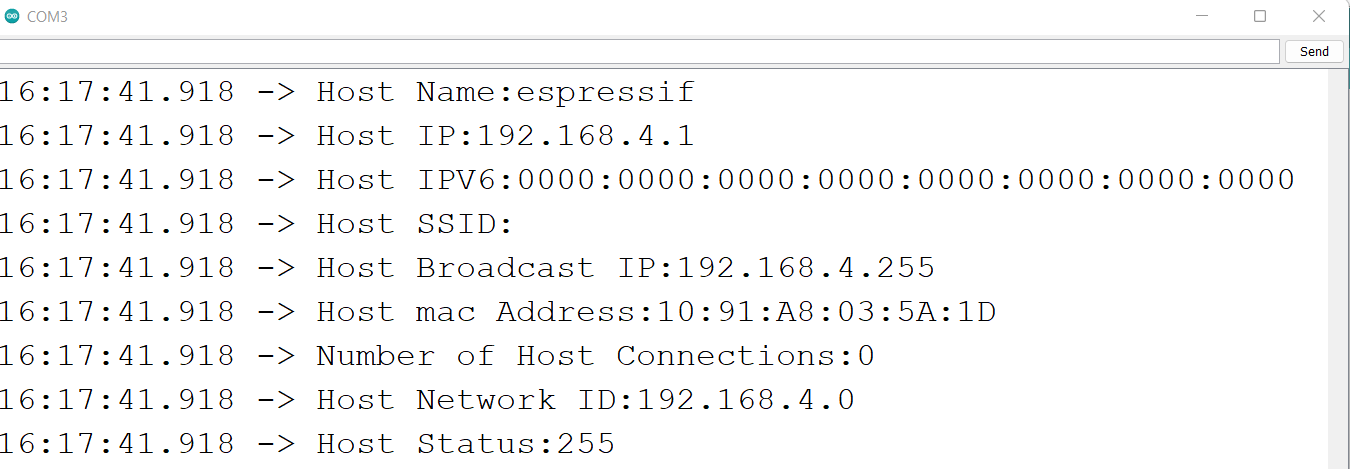
ステップ3. PCまたは携帯電話でWiFiネットワークをスキャンすると、コードで指定したパスワードを使用してこの新しく作成されたネットワークに接続できます
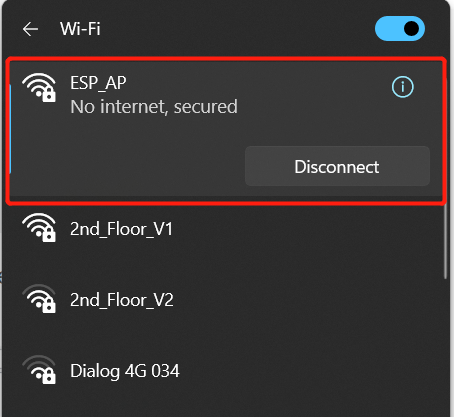
これで、シリアルモニターのNumber of Host Connectionsが1に更新されたことがわかります
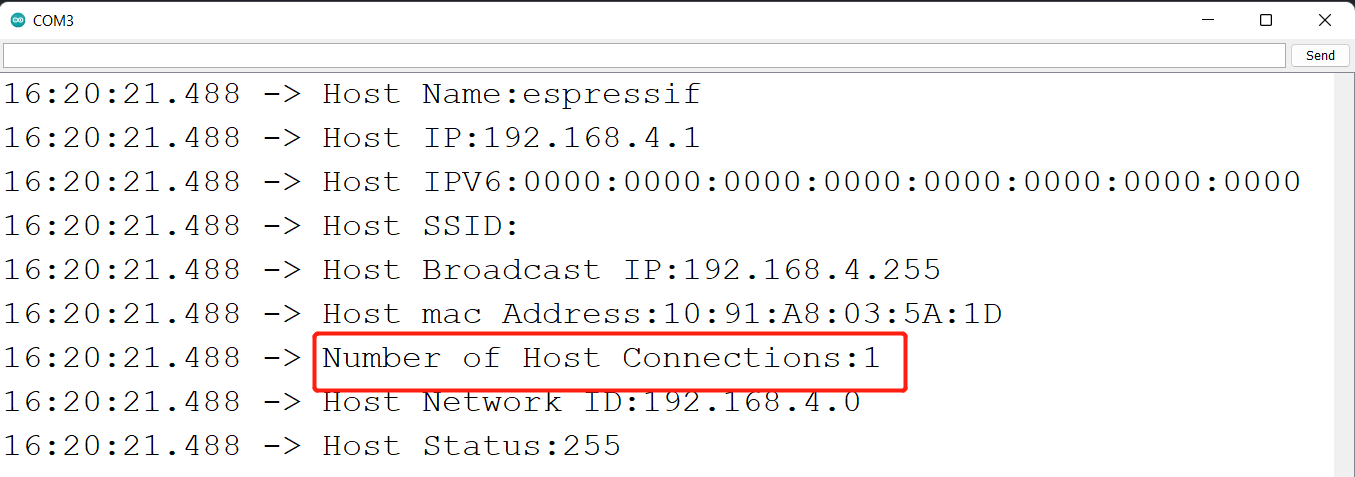
XIAO ESP32C3 & Home Assistant
XIAO ESP32C3のESPHomeおよびHome Assistantへのアクセスサポートを実現したことをお知らせいたします!
このセクションの詳細については、関連するチュートリアルを参照してください。
リファレンス
技術サポート & 製品ディスカッション
弊社製品をお選びいただき、ありがとうございます!弊社製品での体験が可能な限りスムーズになるよう、さまざまなサポートを提供いたします。異なる好みやニーズに対応するため、複数のコミュニケーションチャンネルを提供しています。